JUnit下载指南,帮助开发者轻松掌握单元测试利器。本指南详细介绍了JUnit的下载与安装步骤,包括环境配置、版本选择等关键信息。通过遵循本指南,开发者可以顺利完成JUnit的下载与配置,并利用其强大的单元测试功能,提高代码质量,确保软件开发的稳定性和可靠性。
本文目录导读:
在软件开发领域,单元测试是确保软件质量的重要手段之一,JUnit作为一款广受欢迎的Java测试框架,为开发者提供了丰富的测试工具和功能,帮助开发者编写高质量、可维护的代码,本文将介绍JUnit的下载与安装过程,帮助初学者快速掌握这一单元测试利器。
JUnit简介
JUnit是一个开源的Java测试框架,广泛应用于各种Java开发环境,它提供了丰富的断言方法,支持测试代码的快速编写和运行,方便开发者进行单元测试、集成测试等,JUnit具有易用、灵活、可靠等特点,是Java开发者必备的工具之一。
JUnit下载与安装
1、官方网站下载
可以通过JUnit官方网站(https://junit.org/)进行下载,在网站首页,可以找到最新版本的JUnit安装包,建议下载最新版本的JUnit,以获取最新的功能和修复漏洞。
2、Maven仓库下载
如果你使用Maven进行项目管理,可以通过在pom.xml文件中添加相关依赖来自动下载JUnit,在<dependencies>标签内添加以下代码:
<dependency>
<groupId>junit</groupId>
<artifactId>junit</artifactId>
<version>最新版本号</version>
<scope>test</scope>
</dependency>请将“最新版本号”替换为实际的版本号,保存pom.xml文件后,Maven将自动下载并管理JUnit依赖。
3、Gradle下载
如果你使用Gradle进行项目管理,可以在build.gradle文件中添加以下依赖:
dependencies {
testImplementation 'junit:junit:最新版本号'
}同样,将“最新版本号”替换为实际的版本号,Gradle将自动下载并管理JUnit依赖。
配置环境
下载完成后,需要进行环境配置,以便在开发环境中使用JUnit,具体配置过程因开发环境和IDE(如Eclipse、IntelliJ IDEA等)而异,需要将JUnit的jar包添加到项目类路径或依赖管理中,配置完成后,即可在IDE中编写和运行JUnit测试代码。
使用JUnit进行测试
配置好环境后,可以开始使用JUnit进行测试,以下是一个简单的示例:
1、创建一个Java类(Calculator),编写需要测试的方法(如add)。
2、创建一个测试类(CalculatorTest),使用@Test注解标记测试方法。
3、在测试方法中,使用JUnit提供的断言方法进行测试,assertEquals()方法比较预期结果和实际结果是否一致。
4、运行测试类,查看测试结果,如果所有测试都通过,说明被测试的方法符合要求;如果有失败的测试,需要查看失败原因并进行修复。
本文介绍了JUnit的下载与安装过程,以及如何使用JUnit进行测试,掌握JUnit的使用,可以帮助开发者提高代码质量,减少错误和漏洞,建议初学者从基础开始,逐步掌握JUnit的用法,并结合实际项目应用,通过不断实践,你将逐渐熟悉JUnit的各种功能,提高开发效率和质量。
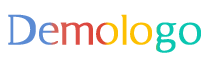

 京公网安备11000000000001号
京公网安备11000000000001号 京ICP备11000001号
京ICP备11000001号
还没有评论,来说两句吧...